
- •Вопросы и ответы к экзамену по курсу «Информатика» (2010-2011 учебный год)
- •2.2.1. Аппаратное обеспечение
- •2.2.2. Программное обеспечение
- •Системный блок
- •Монитор
- •Клавиатура
- •Материнская плата
- •Жесткий диск
- •Дисковод компакт-дисков cd-rom
- •Видеокарта (видеоадаптер)
- •Назначение операционной системы
- •Виды ос
- •13.Общая характеристика языков программирования
- •7.1. Алгоритм ввода-вывода матриц
7.1. Алгоритм ввода-вывода матриц
Матрицы, как и массивы, нужно вводить (выводить) поэлементно. Блок-
схема ввода элементов матрицы изображена на рис. 7.1. Вывод матрицы
организуется аналогично вводу.
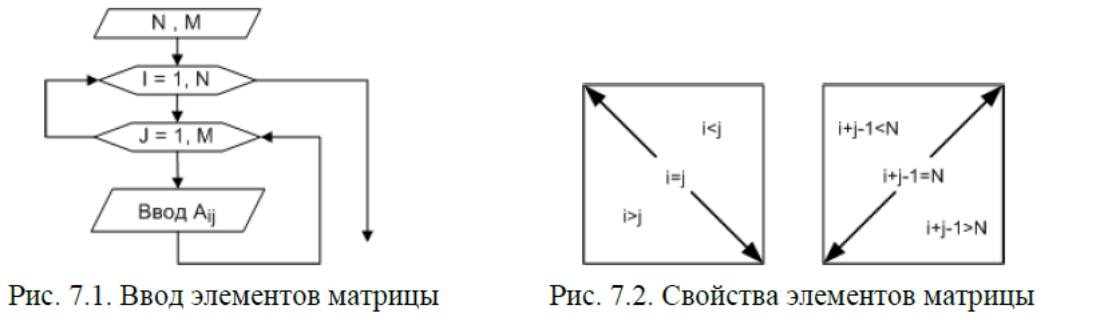
Рассмотрим несколько задач обработки матриц. Для их решения напомним
читателю некоторые свойства матриц (рис. 7.2):
если номер строки элемента совпадает с номером столбца (i=j), это
означает что элемент лежит на главной диагонали матрицы;
если номер строки превышает номер столбца (i>j), то элемент находится
ниже главной диагонали;
если номер столбца больше номера строки (i<j), то элемент находится
выше главной диагонали.
элемент лежит на побочной диагонали, если его индексы удовлетворяют
равенству i+j–1=n;
неравенство i+j–1<n характерно для элемента находящегося выше
побочной диагонали;
соответственно, элементу лежащему ниже побочной диагонали
соответствует выражение i+j–1>n.
Алгоритмы обработки двумерных массивов: нахождение суммы и произведения, удовлетворяющих заданным условиям. Примеры.
Пакет Mathcad: общая характеристика и основные функции.
Система MathCad - одна из самых мощных и эффективных систем математического направления, которая ориентирована на широкий круг пользователей и позволяет выполнять математические расчеты как в численном, так и в символьном виде. Причем, описание решения задач задается с помощью привычных математических формул и знаков.
Функциональный набор системы включает в себя:
- вычислительные функции (вычисление арифметических выражений, производных, интегралов, вычисление суммы и произведения, решение уравнений, неравенств и их систем, решение дифференциальных уравнений, обработка матриц, использование символьных преобразований и др.);
- графические функции (построение двухмерных графиков в различных системах координат, построение графиков поверхностей, векторных полей, трехмерных гистограмм, применение элементов анимации);
- функции программирования (создание программных модулей, состоящих из программных элементов, подобных конструкциям языков программирования);
- сервисные функции (ведение диалога с пользователем посредством меню, пиктограмм или команд, размещение на экране и редактирование математических, графических и текстовых конструкций, форматирование документа, печать документа и др.).
В настоящем практическом пособии рассматривается система MathCad 2001i Professional, но почти все приведенные здесь сведения можно успешно использовать при работе с другими версиями системы.
Пакет Mathcad: основные элементы пользовательского интерфейса.
После запуска системы на экране компьютера появляется заставка MathCad, а затем окно системы, показанное на рисунке 1.1.
Основное окно системы содержит следующие функциональные области:
- строка заголовка (первая строка, содержащая имя рабочего документа и стандартные кнопки управления окном);
- главное меню системы (вторая строка, включающая пункты иерархического меню, которое содержит полный набор команд работы с системой);
- панель инструментов «Стандартная» (третья строка, содержащая кнопки или пиктограммы, дублирующие наиболее важные пункты главного меню);
- панель инструментов «Форматирование» (четвертая строка, содержащая кнопки переключения вида, размера и стиля шрифтов, выравнивания текста и др.);
- наборная панель (пятая строка, содержащая набор кнопок для вывода на экран дополнительных окон с палитрами математических символов и операторов);
- окно набора и редактирования документа (основная часть окна системы).
 Главное
меню системы имеет иерархическую
структуру, т.е каждый его пункт содержит
дополнительное подменю. Для активизации
любого пункта меню достаточно навести
на него указатель мыши и щелкнуть ее
левой клавишей. При этом на экран
выводится ниспадающее подменю. В
дальнейшем изложении команда подменю
будет обозначаться следующим образом:
Главное
меню системы имеет иерархическую
структуру, т.е каждый его пункт содержит
дополнительное подменю. Для активизации
любого пункта меню достаточно навести
на него указатель мыши и щелкнуть ее
левой клавишей. При этом на экран
выводится ниспадающее подменю. В
дальнейшем изложении команда подменю
будет обозначаться следующим образом:
Команда главного меню – Команда соответствующего подменю.
Например, команда File – New… означает, что сначала в главном меню системы активизируется пункт File, после чего в появившемся подменю выбирается пункт New…
Работа с документами MathCad обычно не требует использования команд главного меню, так как основные из них дублируются кнопками на панелях инструментов.
Если одна из панелей инструментов отсутствует, вывести ее на экран можно с помощью команды главного меню View – Toolbars (Просмотр –Панели инструментов).
Сообщение о назначении кнопок, размещенных на панелях инструментов и на наборной панели, можно получить, установив указатель мыши на соответствующую пиктограмму.
На рисунке 1.2 приведены основные палитры математических символов и операторов, позволяющие вводить общепринятые математические знаки, операторы программирования, шаблоны графиков и т.д. в месте расположения курсора.
Окна с палитрами появляются в окне редактирования документа при активизации соответствующих пиктограмм. Любую палитру можно переместить в удобное место экрана, наведя указатель мыши на заголовок окна палитры и перетаскивая палитру при нажатой левой клавиши мыши. Если палитра больше не нужна, ее можно закрыть с помощью соответствующей системной кнопки в правом верхнем углу окна палитры.
Д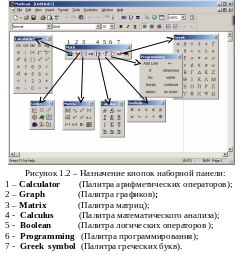 ля
вывода с помощью палитр необходимого
объекта нужно поместить курсор ввода
(красный крестик) в желаемое место окна
редактирования и затем активизировать
пиктограмму нужного объекта
ля
вывода с помощью палитр необходимого
объекта нужно поместить курсор ввода
(красный крестик) в желаемое место окна
редактирования и затем активизировать
пиктограмму нужного объекта
Пакет Mathcad: основные правила набора и редактирования документа.
Создание документа MathCAD. Создание документа в MathCAD может включать ввод и редактирование математиче-ских формул, задание форматов отображения содержимого до-кумента, ввод текстовых описаний и т.д. Документ одновремен-но является и листингом MathCAD-программы, и результатом выполнения этой программы, и отчетом, пригодным для распе-чатки на принтере или публикации в Web. Ввод выражений в документ MathCAD осуществляется в математические или в текстовые области.
Работа с текстовой областью документа. Отметим, что по умолчанию устанавливается математическая область ввода. Текстовая область может быть создана тремя способами. Первоначально установите курсор в нужном месте документа. Для этого щелкните левой клавишей мыши так, чтобы позицио-нировать красное перекрестие курсора в желаемой позиции.
Первый способ самый простой: просто начните вводить текст. Когда после первого слова будет набран пробел, MathCAD изменит текущую математическую область в тексто-вую. Вводимый текст будет заключен в прямоугольник, отобра-жающий текстовую область.
Второй способ состоит в том, что необходимо ввести сим-вол “ (одна двойная кавычка). Появится прямоугольная рамка, в которой можно вводить текст.
Третий способ – использовать кнопку Insert (Вставка) строки меню и выполнить команду Text Region (Текстовая об-ласть). На месте курсора также появится прямоугольная рамка (см. рис. 1.7).
Текстовая область расширяется по мере ввода текста. Что-бы завершить режим ввода текста, необходимо щелкнуть мы-шью вне текстовой области. Линии, отображающие границы текстовой области, исчезнут.
Перемещение и копирование. Выделенные рамкой тек-стовые области можно переносить на другое место, зацепив-шись за рамку указателем мыши – он при этом превращаетсяв изображение кисти руки. Если до начала перемещения нажать и удерживать клавишу Ctrl, то будет выполняться копирование области с сохранением ее на первоначальном месте.
Редактирование. Для редактирования текстовой области необходимо щелкнуть на ней мышью. Появится курсор в виде красной вертикальной черты. Тип шрифта, размер, стиль и цвет могут быть изменены так же, как в большинстве офисных про-грамм: с помощью главного меню, с помощью панели инстру-ментов Форматирования. С помощью раскрывающегося списка выборы шрифтов на панели форматирования (рис. 1.10) можно установить шрифт, такой как, например, Arial или Times New Roman, установить размер в пикселях (например, 10 пикселов или 12 пикселов), стиль шрифта, например, Normal или Italics
При использовании главного меню выполните Format (Формат) – Text (Текст). Откроется диалоговое окно Text For-mat (рис. 1.11), в котором могут быть сделаны требуемые изме-нения в формате текста.
Диалоговое окно Text Format можно вызвать и другим спо-собом: выделите часть текста, формат которого необходимо из-менить, проведя мышь с зажатой левой кнопкой над текстом; удерживая курсор мыши над выделенным текстом, щелкните правой кнопкой; в раскрывшемся списке выберите кнопку Font (Шрифт). Отметим, что два последних метода предоставляют больше возможностей в форматировании текста, чем при использовании панели форматирования, например, позволяют создать над-строчный (Superscript) или подстрочный (Subscript) индексы, перечеркнутый (Strikeout) и подчеркнутый (Underline) текст, а также позволяют изменять цвет текста.
Цвет фона можно изменить, если в главном меню выбрать: Format (Формат) / Properties (Свойства). В открывшемся диа-логовом окне (рис. 1.12) установить флажок HighLight Region (Подсветка области) и выбрать требуемый цвет. Это же окно можно открыть, щелкнув правой кнопкой мыши в любом месте текстовой области и затем выполнить команду контекстного ме-ню Properties (Свойства).
Выделение областей. Так как в рабочем окне MathCAD могут находиться несколько областей, то при их переносе или редактировании возможно частичное и даже полное наложение одних областей на другие. Некоторые области могут оказатьсяскрытыми. В MathCAD имеется возможность выделения облас-тей с помощью команд главного меню View (Вид) / Regions (Об-ласти). При этом цвет фона области не изменится, а промежут-ки между областями закрасятся в серый цвет и области станут выделенными на затемненном фоне рабочего окна. Это позволя-ет видеть взаимное расположение областей и оценить степень их перекрытия.
Работа с математической областью документа. Матема-тические формулы и выражения в документе MathCAD вводятся в математическую область. Математическая область устанавли-вается по умолчанию. Поэтому для ввода достаточно позициони-ровать указатель мыши в нужном месте документа и щелкнуть левой кнопкой. На экране появится маркер ввода в виде красного крестика. С этого места можно начинать набор формул. С нача-лом ввода маркер превращается в выделяющий уголок синего цве-та. Использование выделяющего уголка и управление им рас-сматривается в следующей теме (см. п. 2.2).
При необходимости выражения и функции математической области можно редактировать и форматировать, используя па-нель инструментов Форматирование.
Сохранение документа MathCAD. Для сохранения соз-данного документа MathCAD в файле необходимо использовать пункт File (Файл) строки меню и далее команду Save as (Сохра-нить как). В появившемся диалоговом окне выбрать папку, где будет сохранен новый файл, и назначить ему имя.
При этом можно сохранить документ не только в формате MathCAD 14 (расширение файла *.xmcd), но и в форматах бо-лее поздних версий MathCAD (рис. 1.13), а также в формате web-страниц (расширение файла *.htm) и формате RTF (расши-рение файла .rtf) для последующего редактирования в более мощных текстовых редакторах (например, Microsoft Word).
Символы как в математической, так и в текстовой областях можно форматировать, используя для этого панель инструмен-тов Форматирование.
Открытие созданного документа MathCAD осуществляется точно так же, как в Word или Excel.
Для удаления, копирования и вставки фрагментов докумен-та MathCAD можно использовать команды буфера обмена (ин-струменты панели Стандартная или контекстного меню).
Пакет Mathcad: основные элементы входного языка.
Базовые понятия входного языка системы
Система MathCAD практически избавляет нас от необходимости программировать решение многих задач. Уходит в прошлое подход, когда пользователь, прежде чем вычислить определенный интеграл или производную заданной функции либо просто рассчитать ряд ее значений, был вынужден изучать основы программирования на Фортране, Бейсике или Паскале, а затем составлять свои простенькие и не очень надежные программы или же разыскивать их в статьях и книгах, подобных [2], и самостоятельно загружать эти программы в ПК.
Впрочем, нельзя не отметить, что такие программы (если они составлены корректно и профессионально) обеспечивают существенно большую скорость проведения вычислений, чем MathCAD. Однако время, необходимое на их создание, намного превышает время на подготовку задач к решению в системе MathCAD.
MathCAD прежде всего требует от пользователя корректного описания алгоритма решения математической задачи на входном языке, очень напоминающем общепринятый язык описания математических и научно-технических расчетов. Естественно, это описание должно быть исчерпывающе полным и абсолютно точным. Тем не менее сказанное не означает, что решение задач в системе MathCAD нельзя назвать программированием. Просто MathCAD обладает специализированным входным языком программирования очень высокого уровня, ориентированным на математические расчеты.
Поэтому, рассматривая входной язык системы как язык программирования, мы можем выделить в нем типичные понятия и объекты, такие, как идентификаторы, константы, переменные, массивы и другие типы данных, операторы и функции, управляющие структуры и т. д. Четкое представление об их возможностях и правилах применения (синтаксисе) весьма полезно при решении задач умеренной и высокой сложности.
Ниже описан входной язык системы MathCAD PLUS 7. 0. Он содержит все операторы и функции, которые были во всех предшествующих версиях системы - MathCAD 3. 0/4. 0/5. 0/ PLUS 5. 0/6. 0/PLUS 6. 0 PRO, что позволяет использовать материал этой главы пользователям, работающим с любой из указанных версий. Для этого в приведенных ниже изображениях экрана, как правило, удалены элементы интерфейса, характерные для MathCAD 7. 0 PRO. Функции, имеющиеся только в профессиональных версиях (с приставкой PRO в названии), выделены символом Ф.
Пакет Mathcad: использование операторов присваивания и вычисления. Формирование и вычисление выражений.
Пакет Mathcad: работа с дискретными (ранжированными) переменными.
Работа с дискретными переменными в Маткад
Дискретной называется переменная, содержащая несколько значений, изменяющихся от начального до конечного на величину постоянного шага. Дискретная переменная может быть задана двумя способами:
1) а := а1, а2 .. an
2) а := а1 .. an
где a – имя дискретной переменной,
a1 – ее начальное значение,
a2 – ее второе значение,
an – ее конечное значение.
Символ «..» набирается либо клавишей «;» на клавиатуре, либо кнопкой m..n – в палитре матриц.
Пакет Mathcad: характеристика встроенных функций.
Встроенные функции. Для вычисления значений наиболее распространенных математических функций в MathCAD опре- делены так называемые встроенные функции (например, вычис- ление синуса, корня квадратного и т.д.). Для обращения к функ- ции необходимо задать ее обозначение (ее имя или условный символ), а затем аргумент. Обозначение функции можно ввести с клавиатуры или с палитры инструментов (например, палитра Калькулятор содержит обозначения многих функций). Исполь- зуя встроенные функции, можно решать сложные задачи (например, построение регрессии или решить дифференциальное уравнение в частных производных). Полный список функций и их синтаксис можно получить, щелкнув на кнопке панели инструментов Стандартная. x f
Весь набор встроенных функций разбит на группы (катего- рии) в соответствии с функциональным значением. Любую встроенную функцию можно вызвать, выбрав Function в строке меню Insert (Вставка), чтобы открыть диалоговое окно Insert Function (Вставка Функций)
В окне Function Category (Категории Функций) необходимо выбрать соответствующую категорию. При этом в окне Function Name (Имя Функции) будут представлены функции MathCAD, относящиеся к данной категории. Если требуемая функция в выбранной категории не будет найдена, следует просмотреть категорию All (Все), содержащую все встроенные функции. Ес- ли вы установили дополнительный Пакет расширения, то у вас есть дополнительные встроенные функции. Они также доступны из Вставка – функция меню под названием Расширение Pack.
Краткое описание выделенной функции показано в нижней части окна. Полное описание можно получить из Справки, кото- рая вызывается по ссылке в левом нижнем углу окна.
Кроме того, возможно вводить имена встроенных функций и непосредственно в документе MathCAD.
Пакет Mathcad: создание и использование пользовательских функций.
Пакет Mathcad: работа с векторами и матрицами.
При работе с массивами используются такие понятия, как скаляр, вектор и матрица. Одиночное число называется скаля- ром (в программировании – простая переменная). Общий тер- мин для вектора или матрицы – массив. В одномерном массиве (векторе) положение элемента определяется одним индексом (например, ). В двумерном массиве (матрице), который имеет вид прямоугольной таблицы, положение элемента определяется двумя индексами (например, ). Первый индекс определяет номер строки, а второй – номер столбца, на пересечении кото- рых находится данный элемент. Количество строк и столбцов матрицы задают размер матрицы. Вектор можно рассматривать как матрицу, содержащую один столбец. i x, ij A
Для обращения к элементу массива вводится имя массива, нажимается клавиша «левая квадратная скобка» (т.е. « [ » ) или кнопка в палитре инструментов Matrix (рис. 3.3), а затем вводятся нужные индексы (или индексные выражения). После ввода индексов нужно выйти из строки нижних индексов, нажав клавишу .
Над векторами и матрицами можно производить вычисле- ния в точности так же, как и над числами. Некоторые из опера- торов MathCAD имеют особые значения в применении к векто- рам и матрицам. Например, символ умножения означает просто умножение, когда применяется к двум числам, но он же означа- ет скалярное произведение, когда применяется к векторам, и умножение матриц – когда применяется к матрицам.
В табл. 3.5. представлены векторные и матричные операто- ры MathCAD. Многие из этих операторов доступны из соответ- ствующих палитр инструментов. Отметим, что операторы, кото- рые имеют в качестве аргумента вектор, требуют вектор- столбец, а не вектор-строку.
Операторы, не перечисленные в этой таблице, не будут ра- ботать для векторов и матриц. При попытке использовать такой оператор с вектором или матрицей MathCAD будет отмечать это сообщением об ошибке «неверная операция с массивом», или «нескалярная величина». Используя оператор векторизации, можно выполнить любую скалярную операцию или функцию поэлементно с вектором или матрицей.
Введем следующие обозначения: для матриц – A и M, для векторов – v и u и для скалярных величин – z.
Численные расчеты в Mathcad: вычисление сумм, произведений, производных, определенных интегралов.
Оператор вычисления суммы. Для ввода оператора в документ необходимо щелкнуть на кнопке и заполнить поля в появившемся шаблоне
Назначение полей: 1- имя переменной, являющейся параметром суммирования; 2 – нижний предел суммирования; 3- верхний предел суммирования; выражение, зависящее от параметра суммирования.
Оператор вычисления произведения. Для ввода оператора в документ необходимо щелкнуть на кнопке и заполнить поля в появившемся шаблоне
Назначение полей те же, что в операторе суммы.
Операторы вычисления производных. Значения производных вычисляются численным методом и поэтому необходимо задавать значения аргументов функции, при которых будут вычисляться производные.
Оператор вычисления определенных интегралов. Для ввода оператора в документ необходимо щелкнуть на кнопке и заполнить поля в появившемся шаблоне
Пакет Mathcad: создание программных фрагментов при программировании линейных и разветвляющихся алгоритмов.
Характерной особенностью линейных алгоритмов является строго последовательное выполнение всех операций алгоритма без пропусков и повторений вычислений. Поэтому конструкции, реализующие такой алгоритм, записываются в документе MathCAD в нужном порядке их выполнения, т.е. «слева направо – сверху вниз».
Характерной чертой разветвляющихся алгоритмов является наличие в них нескольких возможных ветвей вычислений. Выбор конкретной ветви зависит от выполнения (или не выполнения) заданных условий на значения переменных алгоритма.
Пакет Mathcad: создание программных фрагментов при программировании циклических алгоритмов.
Циклическим алгоритмом (или просто циклом) называется алгоритм, содержащий вычисления, повторяющиеся при различных значениях некоторой переменной, названной параметром цикла, а сами повторяющиеся вычисления составляют тело цикла.
Типы циклов. По способам организации цикла можно выделить:
а) цикл типа арифметической прогрессии;
б) итерационный цикл.
Особенностью цикла типа арифметической прогрессии является изменение параметра цикла по закону арифметической прогрессии, и поэтому можно, не выполняя цикла, определить количество повторений цикла.
Пакет Mathcad: программирование алгоритмов работы с одномерными массивами.
Последовательность действий:
1. установить курсор в свободное место рабочего окна
документа;
2. набрать имя массива;
3. после имени записать оператор «:=»;
4. открыть палитру матриц;
5. выбрать кнопку с изображением шаблона матрицы;
6. в появившемся окне размерности матрицы ввести
целочисленные значения количества строк и
столбцов матрицы;
7. заполнить полученный шаблон вектора или
матрицы исходными данными.
В системе MathCAD в основном используются массивы двух
типов:
одномерные (векторы)
двумерные (матрицы).
Отсчет номеров начинается с того значения, которое содержится в системной
переменной ORIGIN. По умолчанию эта переменная имеет значение 0, для измен
значения нужно задать, например, ORIGIN:=1
Векторы и матрицы можно задавать:
с помощью кнопки с изображением матриц на наборной панели математических инструменто
как переменную с индексами перечислением элементов массива с разделение запятой;
с помощью аналитического выражения.
Пакет Mathcad: построение графиков, общие настройки графиков.
MathCAD позволяет обрабатывать различные виды
графической информации. Возможности системы по работе с
графикой таковы:
построение двумерных графиков в декартовой и полярной системах
координат,
построение трехмерных поверхностных графиков,
внесение рисунков, созданных другими компьютерными системами;
создание анимационных клипов.
Соответственно, графические области делятся на четыре основных типа
1. область двумерных графиков
2. трехмерных графиков
3. область внешних графических объектов
4. область анимации
В Mathcad встроено несколько различных типов
графиков, которые можно разбить на две большие
группы.
1. Двумерные графики:
XY (декартовый) график (XY Plot);
полярный график (Polar Plot).
2. Трехмерные графики:
график трехмерной поверхности (Surface Plot);
график линий уровня (Contour Plot);
трехмерная гистограмма (3D Bar Plot);
трехмерное множество точек (3D Scatter Plot);
векторное поле (Vector Field Plot).
Пакет Mathcad: построение двумерных графиков.
К двумерным графикам относят графики в декартовой и
полярной системах координат.
Созданный однажды график одного типа нельзя
переделать в график другого типа.
Для построения XY-графика необходимы два ряда
данных, откладываемых по осям х и Y.
Пакет Mathcad: построение графиков кусочно-непрерывных функций.
Пакет Mathcad: решение уравнений с использованием функции root.
Функция root (f(z),z,a,b) возвращает скаляр z, при котором выражение или
скалярная функция f(z) обращается в ноль на интервале [a,b]. Варьируя
начальное приближение z, MathCAD будет пытаться найти такое значение
функции, при котором функция f(z) TOL, где TOL – встроенная переменная,
указывающая заданную степень точности (по умолчанию TOL=10^-3.
Если интервал [a,b] не указан, то перед использованием функции root()
используют метод секущей. Начальное приближение, заданное
пользователем, становится первым приближением при поиске корня.
Если процесс сходится, то итерация заканчивается, когда значение f(x)
становится меньше TOL. Если процесс расходится и MathCAD не может
найти корень, итерация прекращается и выдается сообщение – ―Cannot
evaluate this accurately at one or more of the values you specified‖ – «Не могу это
вычислить точно по одной или более переменным, которые вы указали».
Пакет Mathcad: решение уравнений с использованием функции polyroots.
Если f(x) представляет собой полином и его
коэффициенты, начиная со свободного члена,
можно представить в виде вектора v, то для поиска
одновременно всех корней полинома можно
использовать функцию polyroots(v).
В отличие от функции root, polyroots не требует
начального приближения и вычисляет сразу все
корни, как вещественные, так и комплексные
Пакет Mathcad: численное решение уравнений и систем уравнений с использованием блока решения (конструкция Given – Find).
Для решения системы нелинейных уравнений и неравенств (до 50 уравнений и
неравенств) можно использовать блок Given – Find ().
Перед блоком записываются начальные приближения всех неизвестных.
Между ключевыми словами Given – Find () записывается система уравнений и
неравенств (в уравнениях должен быть знак равенства через Ctrl+= или ). Число
уравнений должно быть равно числу неизвестных.
Функция Find () имеет следующий формат: Find (z1,z2,z3,…..), где z1,z2,z3,… -
искомые переменные. Если функция Find () имеет более одного аргумента, то она
возвращает ответ в виде вектора.
Пакет Mathcad: решение системы линейных уравнений методом Крамера.
етод Крамера состоит из следующих действий:
Составим матрицу системы.
Составим вектор правых частей.
Проверяем неравенство детерминанта матрицы системы нулю
(необходимо, потому что далее производится деление на детерминант
матрицы системы [деление на ноль запрещено]. Если детерминант
матрицы системы равен нулю, то можно сделать вывод, что система
имеет множество решений). Если детерминант матрицы не равен 0, то
выполняем следующие действия:
Для вычисления первой, второй и третьей неизвестной подставляем
вектор правых частей в первую, вторую или третью колонку матрицы
системы соответственно.
Вычисляем детерминант полученной матрицы.
Делим полученный детерминант на детерминант матрицы системы.
Записываем, найденную неизвестную, в вектор.
Пакет Mathcad: решение системы линейных уравнений с использованием функции lsolve.
Для решения системы линейных уравнений,
коэффициенты которых можно записать в виде
матрицы А и свободные члены в виде вектора В,
целесообразно использовать встроенную функцию
lsolve(A,B). Она возвращает вектор неизвестных
скалярных величин, удовлетворяющих данной
системе линейных уравнений.
